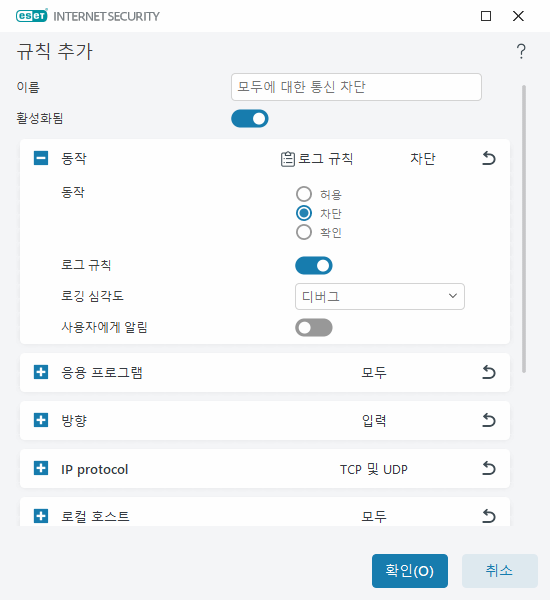방화벽 규칙은 모든 네트워크 연결을 유의미하게 테스트하는 데 사용되는 조건과 이러한 조건에 할당된 동작을 나타냅니다. 규칙의 영향을 받는 애플리케이션의 올바른 작동을 보장하기 위해 네트워크 설정이 변경될 때(예: 원격 측의 네트워크 주소 또는 포트 번호가 변경된 경우) 방화벽 규칙을 편집하거나 추가해야 할 수 있습니다. 숙련된 사용자는 사용자 지정 방화벽 규칙을 생성해야 합니다.
방화벽 규칙을 추가하거나 편집하려면 고급 설정 > 보호 > 네트워크 접근 보호 > 방화벽 > 규칙 > 편집을 엽니다. 방화벽 규칙 창에서 추가 또는 편집을 클릭합니다.
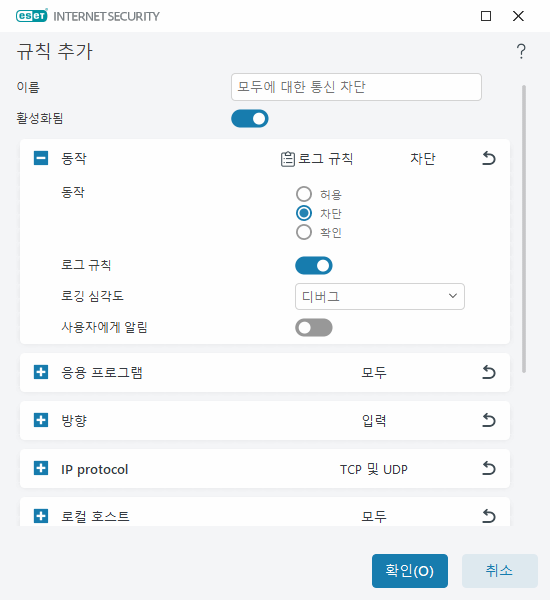
이름 - 규칙의 이름을 입력합니다.
활성화됨 - 규칙을 활성화하려면 토글을 클릭합니다.
방화벽 규칙에 대한 동작과 조건을 추가합니다.
 동작
동작
동작 - 이 규칙에 정의된 조건과 일치하는 통신을 허용/차단할 것인지, ESET Internet Security에서 통신이 연결될 때마다 확인할 것인지 선택합니다.
로그 규칙 - 규칙이 적용되면 로그 파일에 기록됩니다.
로깅 심각도 - 이 규칙에 대한 로그 기록의 심각도를 선택합니다.
사용자에게 알림은 규칙이 적용될 때 알림을 표시합니다.
|
 응용 프로그램
응용 프로그램
이 규칙을 적용할 애플리케이션을 지정합니다.
애플리케이션 경로 - ...를 클릭하고 애플리케이션으로 이동하거나 애플리케이션의 전체 경로(예: C:\Program Files\Firefox\Firefox.exe)를 입력합니다. 애플리케이션 이름만 단독으로 입력하지 마십시오.
애플리케이션 시그니처 - 시그니처(게시자의 이름)를 기준으로 애플리케이션에 규칙을 적용할 수 있습니다. 유효한 모든 시그니처가 있는 애플리케이션 또는 특정 지문 생성자가 지문을 생성한 애플리케이션에 규칙을 적용하려면 드롭다운 메뉴에서 선택합니다. 특정 지문 생성자가 지문을 생성한 애플리케이션을 선택하는 경우 지문 생성자 이름 필드에서 지문 생성자를 정의해야 합니다.
Microsoft Store 애플리케이션 - Microsoft Store에서 설치한 애플리케이션을 드롭다운 메뉴에서 선택합니다.
서비스 - 애플리케이션 대신 시스템 서비스를 선택할 수 있습니다. 드롭다운 메뉴를 열어 서비스를 선택합니다.
하위 프로세스에 적용 - 일부 애플리케이션은 하나의 애플리케이션 창만 표시되는 동안 더 많은 프로세스를 실행할 수 있습니다. 지정된 애플리케이션에서 모든 프로세스의 규칙을 활성화하려면 토글을 클릭합니다.
|
 방향
방향
이 규칙의 통신 방향을 선택합니다.
•양방향 - 들어오는 통신/나가는 통신
•인 - 들어오는 통신만
•아웃 - 나가는 통신만 |
 IP 프로토콜
IP 프로토콜
이 규칙을 특정 프로토콜에만 적용하려면 드롭다운 메뉴에서 프로토콜을 선택합니다.
|
 로컬 호스트
로컬 호스트
이 규칙이 적용되는 로컬 주소, 주소 범위 또는 서브넷. 지정된 주소가 없으면 규칙이 로컬 호스트와 주고받는 모든 통신에 적용됩니다. IP 주소, 주소 범위 또는 서브넷을 IP 텍스트 필드에 직접 추가하거나, IP 집합 옆의 편집을 클릭하여 기존 IP 집합에서 선택할 수 있습니다.
|
 로컬 포트
로컬 포트
로컬 포트 번호. 번호를 입력하지 않으면 규칙이 모든 포트에 적용됩니다. 단일 통신 포트 또는 통신 포트 범위를 추가할 수 있습니다.
|
 원격 호스트
원격 호스트
이 규칙이 적용되는 원격 주소, 주소 범위 또는 서브넷. 주소가 지정되어 있지 않으면 규칙이 원격 호스트와 주고받는 모든 통신에 적용됩니다. IP 주소, 주소 범위 또는 서브넷을 IP 텍스트 필드에 직접 추가하거나, IP 집합 옆의 편집을 클릭하여 기존 IP 집합에서 선택할 수 있습니다.
|
 원격 포트
원격 포트
원격 포트 번호. 번호를 입력하지 않으면 규칙이 모든 포트에 적용됩니다. 단일 통신 포트 또는 통신 포트 범위를 추가할 수 있습니다.
|
 프로필
프로필
방화벽 규칙은 특정 네트워크 연결 프로필에 적용할 수 있습니다.
모두 - 사용된 프로필에 관계없이 규칙이 모든 네트워크 연결에 적용됩니다.
선택됨 - 선택한 프로필을 기준으로 규칙이 특정 네트워크 연결에 적용됩니다. 선택하려는 프로필 옆에 있는 확인란을 선택합니다.
|
|

|
Firefox 웹 브라우저 애플리케이션이 인터넷/로컬 네트워크 웹 사이트에 접근할 수 있도록 허용하는 새 규칙을 생성합니다.
1.동작 섹션에서 동작 > 허용을 선택합니다.
2.애플리케이션 섹션에서 웹 브라우저의 애플리케이션 경로(예: C:\Program Files\Firefox\Firefox.exe)를 지정합니다. 애플리케이션 이름만 단독으로 입력하지 마십시오.
3.방향 섹션에서 방향 > 아웃을 선택합니다.
4.IP 프로토콜 섹션의 프로토콜 드롭다운 메뉴에서 TCP 및 UDP를 선택합니다.
5.원격 포트 섹션에서 포트 번호: 80,443을 추가하여 표준 브라우징을 허용합니다. |